Τα έξυπνα τηλέφωνα ήταν δημοφιλή στον κόσμο. Κυριαρχώντας στην αγορά, οι χρήστες Android αποκτούν μεγαλύτερη δημοτικότητα. Για την προσιτή τιμή του, διάφορες συσκευές και εύκολη μεταφορά, ορισμένοι χρήστες της Apple αλλάζουν το iPhone σε τηλέφωνο Android. Η αγκαλιάζοντας το Android είναι εύκολη με χρήματα για την αντιμετώπιση. Ωστόσο, ο τρόπος μεταφοράς δεδομένων iPhone σε Android είναι λίγο δύσκολος, ειδικά για τον μεγάλο αριθμό αγαπημένης μουσικής iTunes. Αγοράσατε τη μουσική για ευχαρίστηση στο παρελθόν και είναι πραγματικά κρίμα να τα εγκαταλείψετε τώρα. Επομένως, ίσως θέλετε να βρείτε έναν τρόπο μεταφοράς μουσικής από το iTunes στο Android. Ο συγχρονισμός του iTunes με το iPhone είναι γνωστός σε εσάς, αλλά πώς να μεταφέρετε μουσική iTunes στο Android είναι πονοκέφαλος. Αυτή η ανάρτηση εισάγει ακριβώς δύο τρόπους για να μεταφέρετε μουσική βιβλιοθήκης iTunes στο Android.
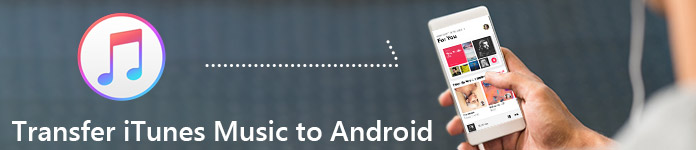
Πώς να μεταφέρετε μουσική από το iTunes σε τηλέφωνο Android
Η Μουσική Google Play, η υπηρεσία μουσικής ροής σάς επιτρέπει να αποθηκεύετε έως και 50,000 τραγούδια, προσβάσιμα τόσο από τον επιτραπέζιο υπολογιστή όσο και από το κινητό σας τηλέφωνο. Μπορείτε επίσης να χρησιμοποιήσετε τη Μουσική Google Play δωρεάν, αν και αυτό περιορίζεται σε ραδιόφωνα καλλιτεχνών, περιορισμένα παράλειψη και διαφημίσεις. Ας βουτήξουμε στα παξιμάδια και τα μπουλόνια για το πώς να το χρησιμοποιήσουμε πραγματικά. Το πιο σημαντικό είναι ότι η Μουσική Google Play είναι συμβατή με το iTunes. Πώς να αποκτήσετε μουσική iTunes στο Android με τη Μουσική Google Play; Εδώ είναι ο εύχρηστος οδηγός για εσάς.
Βήμα 1 Ανοίξτε το Google Play Store και ακούστε την καρτέλα Η μουσική μου, κάντε κλικ στο εικονίδιο "Μεταφόρτωση" στην επάνω δεξιά γωνία. Λήψη, εγκατάσταση και σύνδεση στη Διαχείριση μουσικής Google.
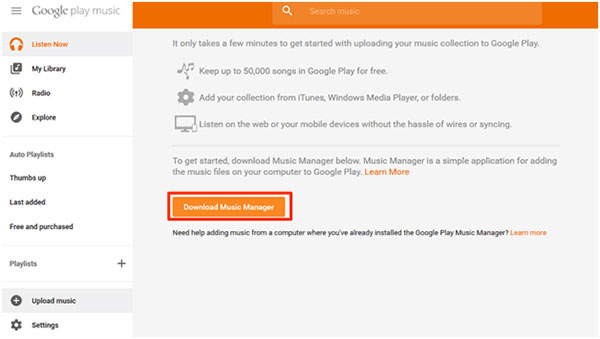
Βήμα 2 Επιλέξτε "Μεταφόρτωση τραγουδιού στο Google Play" από το αναδυόμενο παράθυρο και επιλέξτε την καρτέλα "iTunes" και, στη συνέχεια, θα ανεβάσει τη μουσική σας iTunes στο cloud.
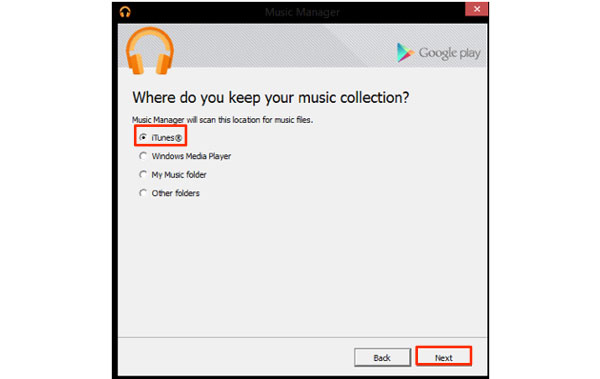
Βήμα 3 Μετά τη μεταφόρτωση, θα βρείτε όλη τη μουσική του iTunes να εμφανίζεται στη Μουσική Google Play.
Βήμα 1 Εντοπίστε τη βιβλιοθήκη iTunes για να βρείτε το αρχείο τραγουδιών.
Πρέπει να εντοπίσετε το δικό σας Η τοποθεσία δημιουργίας αντιγράφων ασφαλείας του iTunes για να βρείτε αρχεία μουσικής στον υπολογιστή σας.
Εάν το Mac OS X, τότε C \ Users \ το όνομα χρήστη σας \ Μουσική;
Εάν τα Microsoft Windows XP, τότε C \ Έγγραφα και ρυθμίσεις \ το όνομα χρήστη σας \ Τα έγγραφά μου \ Η μουσική μου \ iTunes \ iTunes Media;
Εάν τα Microsoft Windows Vista, τότε C \ Users \ το όνομα χρήστη σας \ Μουσική \ iTunes \ iTunes Media;
Εάν τα Microsoft Windows 7/8, τότε C \ Users \ το όνομα χρήστη σας \ Η μουσική μου \ iTunes \ iTunes Media;
Εάν τα Microsoft Windows 10, τότε C: \ Users \ το όνομα χρήστη σας \ AppData \ Roaming \ Apple Computer \ iTunes \ iTunes Media.
Βήμα 2 Συνδέστε το τηλέφωνό σας Android στον υπολογιστή με καλώδιο USB.
Βήμα 3 Αντιγράψτε τη μουσική στο iTunes και επικολλήστε τη στο τηλέφωνό σας Android.
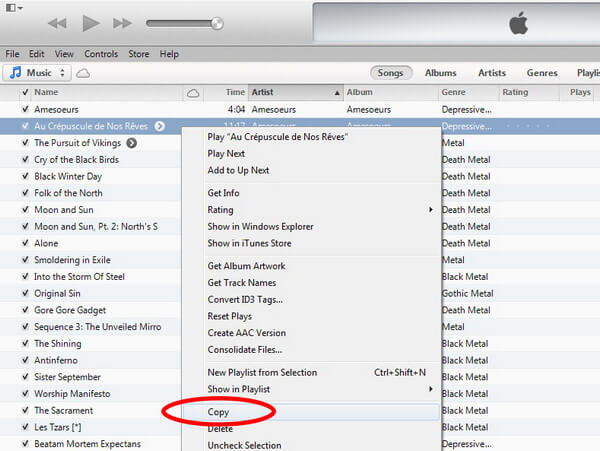
Με αυτόν τον τρόπο είναι εύκολο να μεταφέρετε μουσική από το iTunes σε τηλέφωνο Android. Υπάρχουν όμως δύο μειονεκτήματα που μπορεί να αισθάνεστε πολύ ενοχλημένα.
Λαμβάνοντας υπόψη το πρόβλημα ότι η μορφή μουσικής iTunes ενδέχεται να μην λειτουργεί στο τηλέφωνό σας Android, γι 'αυτό σας προτείνουμε τον τρόπο μεταφοράς μουσικής iTunes σε Android και μετατρέψτε αυτόματα όλη τη μουσική του iTunes για αναπαραγωγή με επιτυχία στο τηλέφωνό σας Android.
Η Apple παρέχει το iTunes για συγχρονισμό και διαχείριση μουσικής, ταινιών κ.λπ. μόνο στις συσκευές iOS (iPhone, iPad και iPod). Αλλά δεν σας δείχνει κανέναν τρόπο να μετακινήσετε τη μουσική του iTunes στο Android. Και στην αγορά, δεν υπάρχει καμία εφαρμογή Android iTunes για να σας βοηθήσει άμεσα. Αυτό που μπορείτε να κάνετε είναι να συγχρονίσετε πρώτα τη μουσική σας iTunes στο iPhone σας και, στη συνέχεια, να μεταφέρετε μουσική iPhone στο Android. Δύο βήματα για τη λήψη μουσικής από το iTunes στο Android είναι τέλεια. Για λεπτομέρειες, ανατρέξτε στα παρακάτω βήματα.

Κατά το συγχρονισμό μουσικής iTunes στο iPhone σας, η συγχρονισμένη μουσική θα καλύψει την υπάρχουσα μουσική σας στο iPhone. Εάν θέλετε να διατηρήσετε αυτά τα τραγούδια στο iPhone σας, τότε μπορείτε να μεταφέρετε μουσική από iPhone σε υπολογιστή για δημιουργία αντιγράφων ασφαλείας. Μετά από αυτό, μπορείτε να αρχίσετε να συγχρονίζετε μουσική από το iTunes στο iPhone.
Προκειμένου να μεταφορά μουσικής από το iPhone σε Android, FoneCopy είναι το ακριβές εργαλείο iTunes to Android Transfer. Πραγματοποιήστε λήψη, εγκατάσταση και εκκίνηση αυτού του προγράμματος στον υπολογιστή σας.
Βήμα 1 Συνδέστε το iPhone και το τηλέφωνό σας Android με υπολογιστή
Συνδέστε iPhone και Android τηλέφωνο με καλώδια USB στον υπολογιστή αντίστοιχα. Λάβετε υπόψη ότι το iPhone σας είναι "συσκευή προέλευσης" και το τηλέφωνο Android είναι "συσκευή προορισμού". Εάν όχι, κάντε κλικ στο "Switch" για να λάβετε τη σωστή σύνδεση.
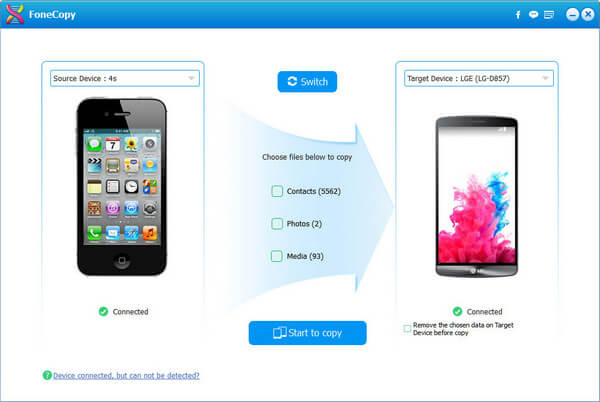
Βήμα 2 Μεταφορά μουσικής
Αφού ολοκληρώσετε τη σάρωση όλων των αρχείων στη συσκευή σας iPhone, επιλέξτε "Media"> "Start to copy" για να μεταφέρετε αρχεία πολυμέσων στο iPhone σας στο Android.
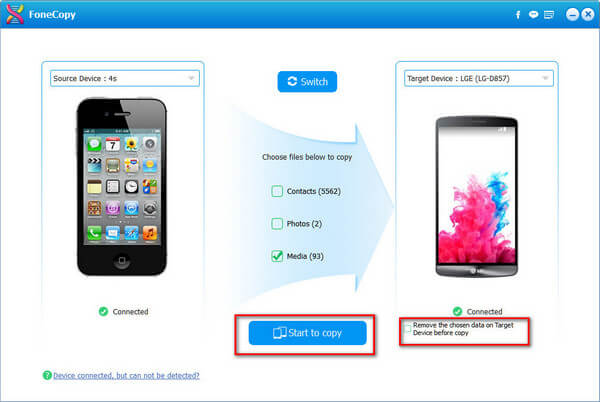
Συμβουλή: Υπάρχει μια επιλογή στην κάτω δεξιά γωνία, λέγοντας "Κατάργηση των επιλεγμένων δεδομένων στη συσκευή προορισμού πριν από την αντιγραφή". Αυτό σημαίνει ότι, εάν το επιλέξετε, τότε θα συμφωνήσετε να αντικαταστήσετε τα αρχεία πολυμέσων στο τηλέφωνο Android με αυτά στο iPhone. Εάν θέλετε να διατηρήσετε και τα δύο, τότε δεν επιλέγετε αυτήν την επιλογή.
Σε αυτό το βήμα, αυτό το πρόγραμμα μετατρέπει επίσης τις μορφές μουσικής αυτόματα ώστε να ταιριάζουν στο Android σας. Για την απαίτηση μετατροπής, μπορείτε να κάνετε ρυθμίσεις ανάλογα με τις ανάγκες σας. Κάντε κλικ στο κουμπί "Μενού" στην επάνω δεξιά γωνία> "Προτιμήσεις" για να προσαρμόσετε την ποιότητα και την ώρα μετατροπής.
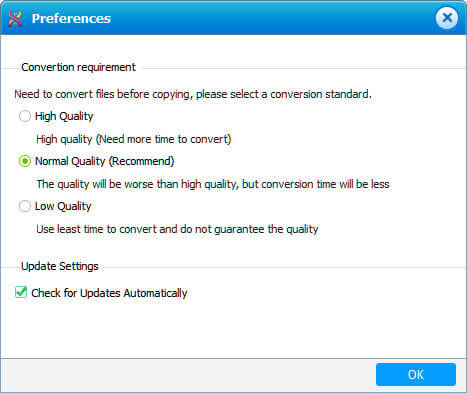
Μέχρι τώρα, έχετε ολοκληρώσει τη μεταφορά μουσικής από το iTunes σε τηλέφωνο Android. Εκτός από τη μουσική του iTunes, θα βρείτε τις ταινίες και τα μουσικά βίντεο έρχονται επίσης στο τηλέφωνό σας Android, εάν έχετε ταινίες ή μουσικά βίντεο στο iPhone σας. Με αυτόν τον τρόπο, θα μπορούσατε να παίξετε όλη τη μουσική του iTunes στο τηλέφωνό σας Android χωρίς απώλειες.
◆ Όταν πλοηγείστε στη μουσική σας iTunes, θα βρείτε ότι ταξινομούνται κατά "Μουσική", "Ήχοι", "Αυτόματη προσθήκη στο iTunes", "Λήψη μουσικής" κ.λπ. Εάν θέλετε να μεταφέρετε όλη τη μουσική από το iTunes στο Android, πρέπει να ανοίξετε κάθε φάκελο για να επιλέξετε. Διαφορετικά, πρέπει να μετακινήσετε όλη τη μουσική με διαφορετικούς φακέλους μαζί στο τηλέφωνό σας Android.
◆ Το iTunes δέχεται μόνο τον κωδικοποιητή AAC, MP3, AIFF, WAV και Apple Lossless. Όταν μεταφέρετε μουσική από το iTunes στο Android, υπάρχουν ορισμένες μορφές που δεν είναι συμβατές με τη συσκευή σας Android. Ακόμα κι αν συγχρονίσετε όλη τη μουσική από το iTunes στο Android, ενδέχεται να μην μπορείτε να παίξετε μουσική iTunes στο Android σας.